Web应用程序的工作原理
大多数的Web应用程序结构都是采用最为流行的B/S软件开发体系结构,将Web应用程序部署在Web服务器上,只要Web服务器启动,用户就可以通过客户端浏览器发送HTTP请求到Web服务器,此时运行在Web服务器上对应的Web应用程序将处理客户端请求,处理完成后做出响应。
Web应用程序工作原理图如下:
Web应用开发技术
Web应用开发技术又分为客户端开发技术,服务器开发技术。
客户端开发技术:
- HTML
- CSS
- JavaScript
…
服务器开发技术:
- PHP
- ASP.NET
- Servlet
- JSP
…
两个概念:静态页面:类似于HTML这种单纯的客户端页面,在每次访问的时候得到的信息都是相同的吗吗,和后台没有任何交互,它是实际存在的,无需经过服务器的编译,直接加载到客户浏览器上显示出来。我们称之为静态页面。
动态页面:相对静态页面,显示的内容可以随着时间、环境或者数据库操作的结果而发生改变的。我们称之为动态页面。
Web 服务器
进行Java Web开发环境的搭建,首先我们需要了解下Web服务器。
WEB服务器也称为WWW(WORLD WIDE WEB)服务器,主要功能是提供网上信息浏览服务,Web服务器可以解析HTTP协议。当Web服务器接收到一个HTTP请求,会返回一个HTTP响应,例如送回一个HTML页面。为了处理一个请求Web服务器可以响应一个静态页面或图片,进行页面跳转或者把动态响应的产生委托给一些其它的程序例如CGI脚本,JSP脚本,servlets,ASP脚本,服务器端JavaScript,或者一些其它的服务器端技术。
关于HTTP协议详细信息可以查看网络协议之HTTP
几种常见的Web服务器。
- Resin
Resin是CAUCHO公司的产品,是一个非常流行的application server,对servlet和JSP提供了良好的支持,性能也比较优良,resin自身采用JAVA语言开发。 - JBoss
是一个基于J2EE的开放源代码的应用服务器。 JBoss代码遵循LGPL许可,可以在任何商业应用中免费使用。JBoss是一个管理EJB的容器和服务器,支持EJB 1.1、EJB 2.0和EJB3的规范。但JBoss核心服务不包括支持servlet/JSP的WEB容器,一般与Tomcat或Jetty绑定使用。 - WebSphere
WebSphere 是 IBM 的软件平台。它包含了编写、运行和监视全天候的工业强度的随需应变 Web 应用程序和跨平台、跨产品解决方案所需要的整个中间件基础设施,如服务器、服务和工具。WebSphere 提供了可靠、灵活和健壮的软件。 - WebLogic
WebLogic是美国Oracle公司出品的一个application server,确切的说是一个基于JAVAEE架构的中间件,WebLogic是用于开发、集成、部署和管理大型分布式Web应用、网络应用和数据库应用的Java应用服务器。将Java的动态功能和Java Enterprise标准的安全性引入大型网络应用的开发、集成、部署和管理之中。 - Tomcat
Tomcat是Apache 软件基金会(Apache Software Foundation)的Jakarta 项目中的一个核心项目,由Apache、Sun 和其他一些公司及个人共同开发而成。由于有了Sun 的参与和支持,最新的Servlet 和JSP 规范总是能在Tomcat 中得到体现,Tomcat 5支持最新的Servlet 2.4 和JSP 2.0 规范。因为Tomcat 技术先进、性能稳定,而且免费,因而深受Java 爱好者的喜爱并得到了部分软件开发商的认可,成为目前比较流行的Web 应用服务器。
安装与配置JDK
Java web开发首先我们需要配置web服务器,这样我们才能通过web服务器部署发布web项目,才可以进行访问,这里选择Tomcat作为web服务器,Tomcat基于运行基于Jre环境,因此我们在配置Tomcat 之前需要配置Java环境。
jdk的下载与安装这里不说,只顺便说一下win下环境变量的配置。
- 配置环境变量 :右键我的电脑 → 属性→ 高级系统设置 → 环境变量
- 在系统变量里新建JAVA_HOME 变量,值为JDK安装路径
-
新建
classpath变量,值为:.;%JAVA_HOME%\lib;%JAVA_HOME%\lib\tools.jar -
修改PATH变量值,在值后添加:
%JAVA_HOME%\bin;%JAVA_HOME%\jre\bin
配置完毕后运行命令java -version有版本信息打印说明配置成功
1 | Microsoft Windows [版本 10.0.15063] |
安装与启动Tomcat
Tomcat是免费的开源软件,可在直接在官方网站下载。
http://tomcat.apache.org/
1.可以直接在左侧选择版本:

2.选择版本后可以在下方进行下载,可以选择下载安装版或者解压版,这里选择了解压版
tar.gz文件是Linux操作系统下的安装版本
exe文件是Windows系统下的安装版本
zip文件是Windows系统下的压缩版本

3.下载完成后解压缩,得到Tomcat目录,

4.可以在%Tomcat%\conf\server.xml中修改默认端口号(默认为8080)
1 | <Connector URIEncoding="UTF-8" connectionTimeout="20000" port="8080" protocol="HTTP/1.1" redirectPort="8443"/> |
5.配置完毕后可以运行%Tomcat%\bin\startup.sh进行启动

6.浏览器访问http://localhost:8080 进行测试

Eclipse中使用Tomcat
点击菜单:Window → Prefences → Server → Runtime Environments
点击左边Add按钮,选择Apache,选择Tomcat版本,点击NEXT

至此,Java Web集成开发环境配置完成,可以在Eclipse中Server面板中新建Tomcat Server进行启动。
新建Server:

完成创建:

完成创建之后可以在新建的server上右键选择start进行启动,启动效果如同双击startup.bat,console控制台会同步显示启动信息。
web项目开发
在环境搭建完成之后,我们应该使用这个环境进行Web项目的开发。这里使用一个简单的例子,来演示如何使用Eclipse开发并且部署一个Web项目。
创建web项目
首先我们打开Eclipse,点击菜单File -> new -> project 新建项目

选择Web Project项目进行创建

填写项目名称等信息

点击两次Next之后,创建web.xm信息,完成项目创建

查看项目目录结构
为了实验效果,我们在WebContent下创建一个index.html文件,编写Hello web内容进行部署演示。
WebContent 上右键 NEW - >File - >输入文件名index.html完成文件创建。
编写内容:
1 | |
部署web项目
在eclipse中使用Tomcat进行启动项目
在已经创建完毕的Tomcat server上右键添加项目,然后进行启动即可

访问web项目
可以看到项目启动在8080端口,启动完毕,此时可以通过浏览器进行项目访问。
http://localhost:8080/web-Test/index.html

此时,在Eclipse中创建部署启动一个Web项目已经完成。
作者: 雪漫士兵
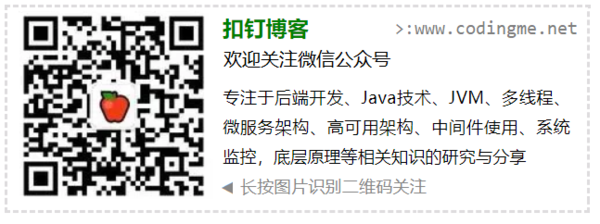
























 590
590

 被折叠的 条评论
为什么被折叠?
被折叠的 条评论
为什么被折叠?








